打开Microsoft Store,搜索“Microsoft Teams”并点击“获取”按钮。登录Microsoft账户后,点击下载并等待自动安装完成。如果无法下载,检查网络连接或清除Microsoft Store缓存。确保Windows操作系统和Store应用已更新至最新版本,以避免安装问题。
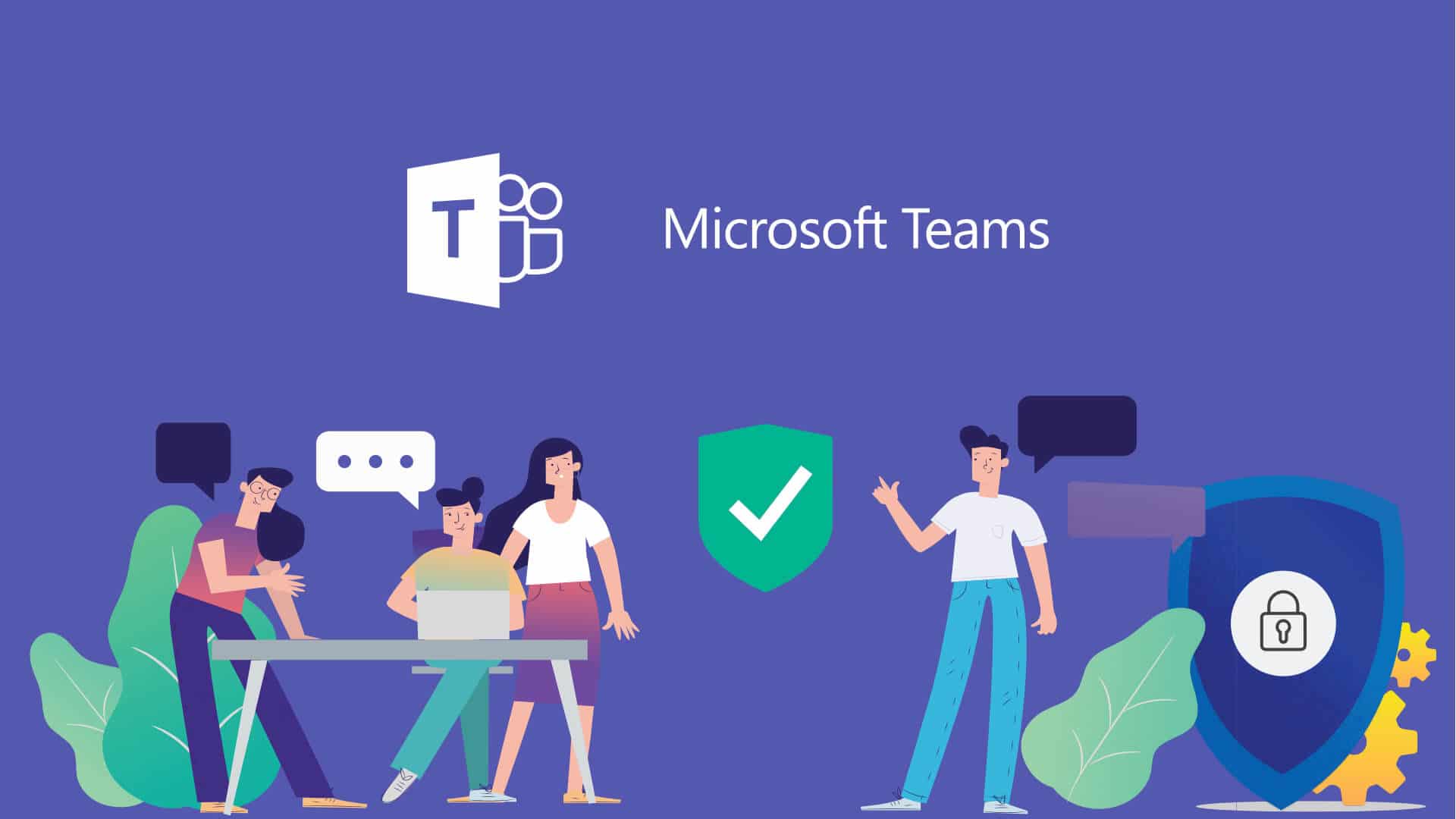
下载Microsoft Teams前的准备工作
检查Windows版本是否兼容
-
检查Windows操作系统版本:在安装Microsoft Teams之前,您需要确认您的Windows操作系统版本是否与Teams兼容。Microsoft Teams支持Windows 10及更高版本的操作系统。如果您使用的是较旧的操作系统,如Windows 7或Windows 8,您可能需要先进行操作系统的更新或升级。确保您的操作系统符合Teams的最低系统要求是顺利安装的基础。
-
操作系统版本更新:为了避免出现兼容性问题,建议您定期更新操作系统,尤其是在安装新软件时。通过访问“设置”中的“更新和安全”选项,您可以轻松检查并安装操作系统的最新更新。如果您的操作系统版本较老,更新可能会解决一些性能和兼容性问题。
-
硬件要求:除了操作系统要求外,确保您的电脑硬件配置满足Microsoft Teams的最低要求也是很重要的。Microsoft Teams对CPU、内存以及硬盘空间有一定要求,确保您的设备具备足够的资源,以保证软件的流畅运行。对于性能较差的设备,可能会出现运行缓慢或卡顿的情况。
确保Microsoft Store已更新
-
检查Microsoft Store更新状态:安装Microsoft Teams前,首先需要确保Microsoft Store本身是最新版本。如果Store没有及时更新,可能会导致安装过程中的问题,甚至无法找到Teams的安装包。要检查Microsoft Store的更新,打开Microsoft Store,点击右上角的“三点菜单”图标,在下拉菜单中选择“下载和更新”,点击“获取更新”即可检查并更新Microsoft Store。
-
自动更新设置:为了确保Store应用能够自动更新,可以在Microsoft Store的设置中启用自动更新功能。这样,Store中的所有应用都会保持最新版本,避免手动更新的麻烦。在Store的设置中找到“自动更新应用”选项,并确保该选项已开启。
-
重置Microsoft Store:如果您遇到Microsoft Store无法正常更新的情况,可以尝试重置它。在Windows 10中,打开“设置”->“应用”->“应用和功能”,找到Microsoft Store应用,点击“高级选项”并选择“重置”。重置操作会清除Store的缓存,恢复到默认设置,有助于解决Store无法正常更新的问题。
确认您的账户已登录Microsoft Store
-
登录Microsoft账户:下载和安装Microsoft Teams需要使用Microsoft账户。确保您已经登录到Microsoft Store,并使用与Teams账户相关联的Microsoft账号。如果未登录,Store会提示您进行登录,您可以使用现有的Microsoft账户进行登录,也可以创建一个新的账户。
-
账户验证:如果您已经登录Microsoft账户,但无法下载Teams,可能需要验证您的账户信息。通过“设置”中的“账户”选项,确保您的账户信息是最新的。如果账户出现问题,如密码错误或账户被锁定,您可能需要进行密码恢复或重新登录。
-
切换账户:如果您在使用Store时遇到多个账户之间的切换问题,建议退出当前账户并重新登录。某些情况下,使用错误的Microsoft账户可能导致应用无法安装或更新。通过切换到正确的账户,您可以确保下载Teams不会出现账户权限限制。
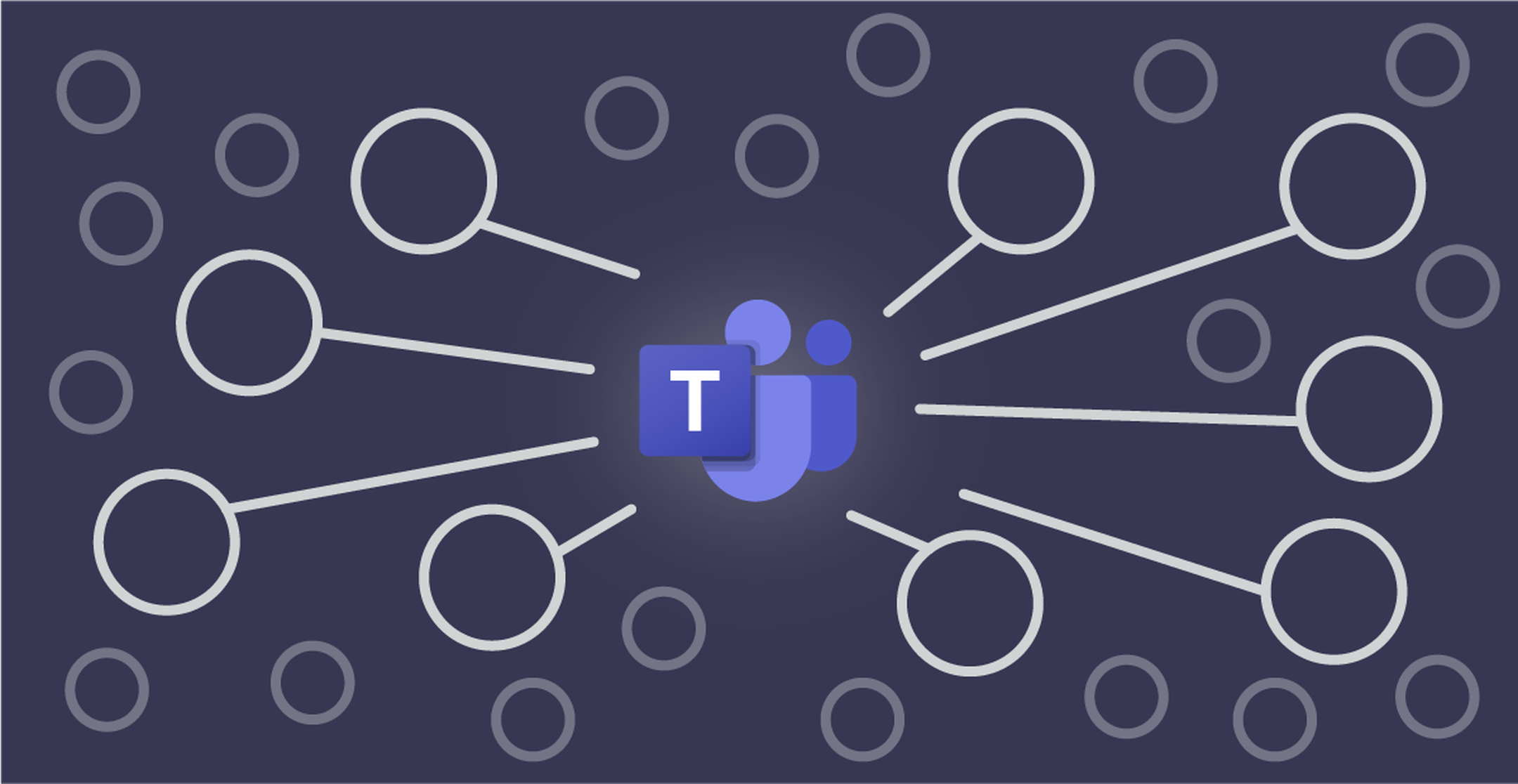
如何通过Microsoft Store下载Microsoft Teams
打开Microsoft Store并搜索Teams
-
打开Microsoft Store应用:首先,您需要在您的Windows设备上启动Microsoft Store。如果您使用的是Windows 10或更新版本,可以通过点击屏幕下方的“开始”菜单,在搜索框中输入“Microsoft Store”,然后点击应用图标打开Store。另一种方法是通过任务栏上的“Microsoft Store”快捷图标直接进入。
-
使用搜索功能:打开Microsoft Store后,您可以通过点击Store界面顶部的搜索框,输入“Microsoft Teams”进行搜索。搜索结果会展示出相关应用,确保您选择的是官方的Microsoft Teams应用。官方版本的Teams由Microsoft发布,因此在应用名称旁边会显示“Microsoft Corporation”的标签,您可以放心选择这个版本进行安装。
-
确保连接网络:在搜索Teams应用之前,确保您的设备已连接到互联网。如果没有网络连接,您将无法下载或更新应用。通过Wi-Fi或以太网连接网络后,您就能顺利进行搜索和安装操作。
选择正确的Microsoft Teams版本
-
确认应用版本:在Microsoft Store搜索到“Microsoft Teams”后,点击进入应用详情页面。确保您选择的是适合您需求的正确版本。Microsoft Teams有不同的版本,通常包括面向个人用户的小型版本和面向组织和团队使用的正式版本。一般来说,如果您是企业或教育用户,您需要选择与组织帐户兼容的Microsoft Teams版本。
-
检查系统要求:在应用的详情页中,您可以找到关于版本的更多信息,如适用的操作系统版本、硬件要求等。确保您的设备满足Teams的安装要求,以避免因不兼容导致安装失败。通常,Microsoft Teams支持Windows 10及以上版本,但仍需关注系统性能及网络要求。
-
确认应用权限:为了确保Teams能够正常运行,查看Microsoft Store页面上的权限要求。Microsoft Teams需要访问您的摄像头、麦克风、文件存储等功能。请确保您的设备已经正确设置并允许这些权限,尤其是在进行视频会议时,确保权限无误能保证良好的使用体验。
点击下载并安装
-
点击“获取”按钮:在确认选择正确的Teams版本后,点击应用页面上的“获取”按钮。如果您未登录Microsoft账户,系统将提示您登录。登录后,点击“获取”即可开始下载。下载过程会在页面上显示进度,您可以随时查看下载的状态。
-
安装过程:下载完成后,系统会自动开始安装Microsoft Teams应用。整个安装过程一般较为简单,您只需等待安装完成即可。在此过程中,您可以看到安装进度条,通常安装时间不会很长,具体取决于您的网络速度。
-
完成安装并启动应用:安装完成后,您会看到一个“启动”按钮,点击它可以直接打开Microsoft Teams。您也可以在“开始”菜单中找到Teams图标,点击启动应用程序。首次启动时,Microsoft Teams会要求您登录Microsoft账户,通过您的企业或学校账户登录,或使用个人Microsoft账号。完成登录后,您就可以开始使用Microsoft Teams了。
如何确保Microsoft Teams的顺利运行
更新Microsoft Teams到最新版本
-
自动更新功能:Microsoft Teams通常会自动进行版本更新,但确保该功能已开启非常重要。打开Microsoft Teams,点击右上角的个人头像,进入“设置”菜单。在“设置”中,找到“关于”选项,确认“自动更新”已启用。这样,Teams会在后台定期检查并自动安装更新,确保您始终使用最新版本。
-
手动检查更新:如果您怀疑没有安装最新版本,可以手动检查更新。打开Microsoft Teams应用后,点击右上角的个人头像,选择“检查更新”选项。Teams会自动检查是否有可用的更新,并在需要时提示您进行安装。保持更新可以确保您获取最新的功能改进和安全修复,避免因版本过旧而出现性能问题。
-
更新Microsoft Store版本:如果您通过Microsoft Store安装Teams,确保Store本身是最新版本也是非常关键的。在Microsoft Store中,点击右上角的“个人头像”,选择“下载和更新”,然后点击“获取更新”。这样,Store中的所有应用,包括Teams,会定期更新,保证您使用的Teams版本不会过时。
优化网络连接以保证顺畅使用
-
稳定的网络连接:Microsoft Teams是基于云的应用,稳定的网络连接至关重要。确保您的设备连接到高速的Wi-Fi或有线网络,并尽量避免使用信号不稳定的网络。在视频会议或实时通话时,尤其需要高带宽和低延迟的网络,网络不佳会导致音视频延迟或断开连接。
-
使用网络诊断工具:如果遇到连接问题,可以使用Teams内置的网络诊断工具来检测和解决网络问题。打开Teams,点击右上角的个人头像,进入“设置”->“设备”,找到“网络诊断”选项,检查网络延迟、带宽等情况。此工具会帮助您识别可能影响Teams使用的网络问题,并给出优化建议。
-
减少网络干扰:避免在同一网络上同时运行其他大量消耗带宽的应用程序(如视频流媒体、文件下载等)。如果可能,限制同时使用网络的设备数量,特别是在进行重要的视频会议时,确保最大程度地保证网络带宽用于Teams应用。
配置系统权限确保Teams正常工作
-
摄像头和麦克风权限:Microsoft Teams需要访问设备的摄像头和麦克风才能进行视频会议和语音通话。确保您的设备已授予Teams必要的权限。打开Windows“设置”->“隐私”->“麦克风”以及“摄像头”,检查是否允许Teams访问这些硬件设备。如果没有权限,Teams将无法正常使用这些功能。
-
文件和存储权限:在使用Teams共享文件时,您需要确保Teams有权限访问计算机上的文件系统。在“设置”->“隐私”中,查看“文件系统”权限,确保Teams拥有读取和写入文件的权限。这样,您才能顺利地上传、下载文件,分享工作文档,避免出现权限不足的错误。
-
后台应用权限:Teams为了实现实时通知、更新和消息推送,需要在后台运行。确保您的Windows系统允许Teams在后台运行并接收通知。在“设置”->“隐私”->“后台应用”中,确保启用Microsoft Teams的后台权限。这样,Teams即使没有打开,也能在后台接收新消息和会议通知,不会错过任何重要信息。
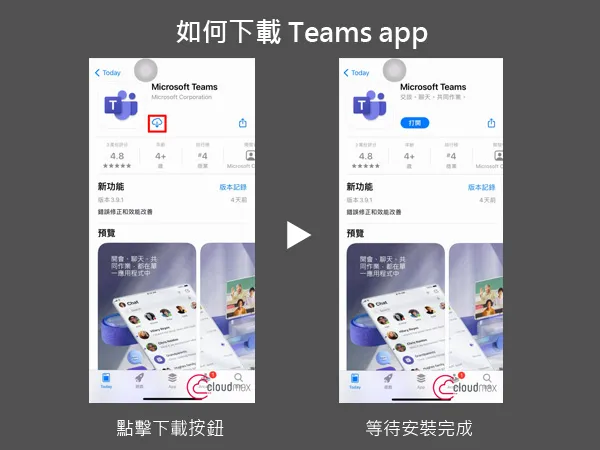
Microsoft Teams的基础设置与配置
创建团队并邀请成员
-
创建团队:打开Microsoft Teams后,在左侧菜单栏中找到“团队”选项,点击后会看到右下角有一个“加入或创建团队”按钮。点击该按钮后,选择“创建团队”选项。在创建团队的过程中,您可以选择创建一个“从头开始”的团队,或者选择基于现有的Office 365组来创建。创建团队时,您需要为团队命名,并设置团队的隐私级别(公开或私密)。
-
邀请成员加入团队:创建团队后,您可以邀请成员加入。可以通过输入成员的电子邮件地址邀请他们加入团队,或者通过链接邀请他们加入。在邀请时,可以选择为每个成员分配特定的权限,例如成员、所有者等角色。所有者可以管理团队设置,成员则可以参与日常讨论、查看文件等。
-
设置团队频道:团队创建完成后,您还可以根据需要设置不同的频道。频道是团队内用于组织讨论和文件分享的子部分。默认情况下会有“常规”频道,但您可以根据需求创建多个频道,如“项目讨论”、“技术支持”等,每个频道可以围绕特定话题展开讨论和协作。
设置个人资料与状态
-
更新个人资料:在Microsoft Teams中,点击右上角的个人头像,进入“设置”菜单后,可以更新个人资料。在个人资料页面,您可以上传自己的头像,填写个人信息如职务、联系方式等。这样,其他成员在查看您的资料时,可以更方便地了解您的信息。
-
设置状态:Teams支持设置自定义的在线状态,帮助团队成员了解您的工作状态。点击头像旁边的状态图标,您可以选择“可用”、“忙碌”、“请勿打扰”、“离开”等状态,还可以设置自定义的状态消息。例如,当您处于会议中时,可以设置“在开会”,或者在处理重要任务时设置“忙碌”。
-
自动状态更新:Teams会自动根据您的日程安排更新状态。例如,如果您正在参加会议,您的状态会自动变为“忙碌”。此外,您也可以在“设置”->“隐私”中配置“自动设置状态”的选项,以确保在工作日程安排变化时,您的状态能自动调整。
配置通知和提醒
-
设置通知偏好:Microsoft Teams提供了丰富的通知设置,可以根据个人需求来调整通知方式。点击头像进入“设置”菜单,选择“通知”选项。这里您可以选择何时接收新消息通知,如何接收(例如,通过桌面通知、电子邮件等)。
-
通知的种类:Teams支持多种类型的通知,例如对话、@提及、文件更新等。您可以自定义通知的频率,比如可以选择“只有重要通知”或“所有通知”,以避免被过多的通知打扰。对于一些不太重要的频道或聊天,您也可以选择“静音”,这样就不会收到通知了。
-
设置提醒:除了通知设置外,Teams还支持设置日程提醒。您可以在“日历”中设置会议和事件的提醒,以确保不忘记任何会议。提醒方式也可以自定义,比如提前15分钟、30分钟等。通过这种方式,您可以确保不漏掉任何重要的会议或活动。
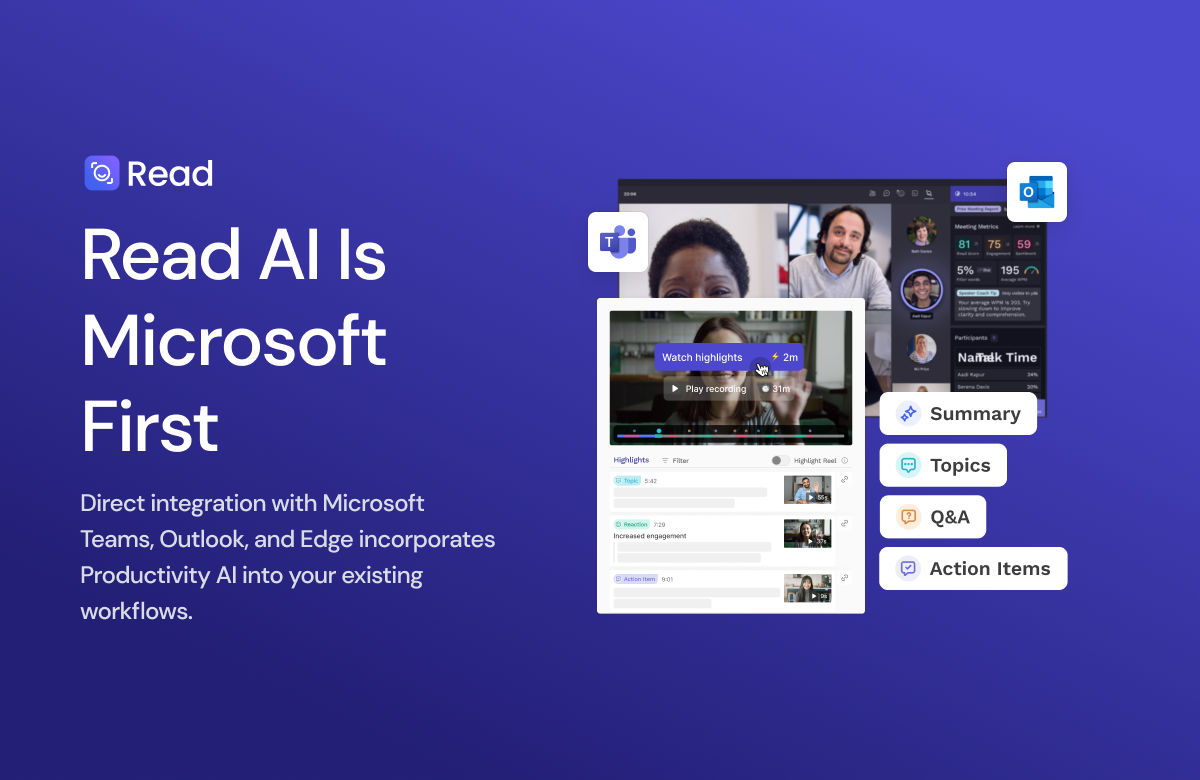
如何通过Microsoft Store下载Microsoft Teams?
打开Microsoft Store,搜索“Microsoft Teams”,点击“获取”按钮,登录Microsoft账户并等待下载完成。下载后,应用将自动安装在您的设备上。
为什么Microsoft Store无法下载Microsoft Teams?
下载问题可能与网络连接不稳定、账户问题或Microsoft Store缓存错误有关。建议检查网络设置并尝试清除Store缓存以解决问题。
安装Microsoft Teams需要多长时间?
安装时间取决于您的网络速度和设备性能。一般情况下,安装Microsoft Teams需要几分钟,但较慢的网络连接可能会延长时间。
如何确保Microsoft Teams在Microsoft Store中成功下载并安装?
确保设备已登录Microsoft账户,检查网络连接并清理Store缓存。如果问题持续,尝试更新Windows和Microsoft Store应用。